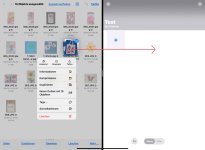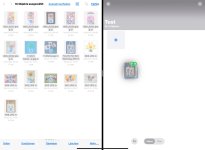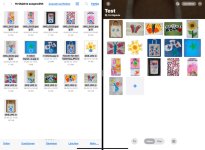Hallo Leute,
versuche verzweifelt Foto- und Videodateien mittels usb-c Cardreader auf mein iPad pro M4 zu übertragen.
Hab die Dateien am Mac mini m4 auf die SD-Karte geladen und wie in der Apple-Hilfe beschrieben, am iPad die Fotoapp geöffnet um sie zu importieren.
Leider wird hie jedoch kein "importiern" angezeigt.
in der Dateiapp werden die Files zwar angezeigt, jedoch auch da schaffe ich es nicht sie in die Fotoapp zu integrieren.
Bin zwar erst Ios-Anfänger aber muss schon sagen, dass am PC derartige Aufgaben geradezu lächerlich einfach zu erledigen sind.
Vieleicht steh ich auch am Schlauch, finde aber dass das doch eher was Einfaches ist und nicht über 10 Umwege dann vielleicht zu machen ist.
Z.B. bei Auswahl der Files in der Dateiapp die Möglichkeit "speichern in Fotos".
Ios/Mac-Profis bitte nicht bös sein, ich schaffs wirklich nicht
Mit freundlichen Grüßen
versuche verzweifelt Foto- und Videodateien mittels usb-c Cardreader auf mein iPad pro M4 zu übertragen.
Hab die Dateien am Mac mini m4 auf die SD-Karte geladen und wie in der Apple-Hilfe beschrieben, am iPad die Fotoapp geöffnet um sie zu importieren.
Leider wird hie jedoch kein "importiern" angezeigt.
in der Dateiapp werden die Files zwar angezeigt, jedoch auch da schaffe ich es nicht sie in die Fotoapp zu integrieren.
Bin zwar erst Ios-Anfänger aber muss schon sagen, dass am PC derartige Aufgaben geradezu lächerlich einfach zu erledigen sind.
Vieleicht steh ich auch am Schlauch, finde aber dass das doch eher was Einfaches ist und nicht über 10 Umwege dann vielleicht zu machen ist.
Z.B. bei Auswahl der Files in der Dateiapp die Möglichkeit "speichern in Fotos".
Ios/Mac-Profis bitte nicht bös sein, ich schaffs wirklich nicht
Mit freundlichen Grüßen